批量剪切MP3
Windows批量搜索并复制剪切文件的批处理程序实例
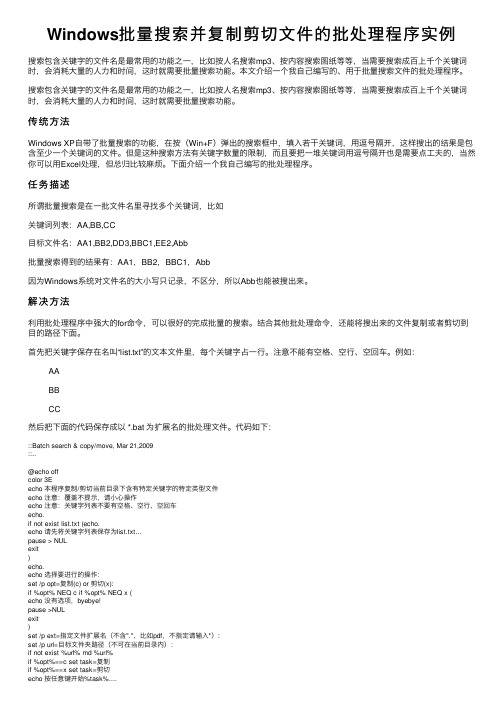
Windows批量搜索并复制剪切⽂件的批处理程序实例搜索包含关键字的⽂件名是最常⽤的功能之⼀,⽐如按⼈名搜索mp3、按内容搜索图纸等等,当需要搜索成百上千个关键词时,会消耗⼤量的⼈⼒和时间,这时就需要批量搜索功能。
本⽂介绍⼀个我⾃⼰编写的、⽤于批量搜索⽂件的批处理程序。
搜索包含关键字的⽂件名是最常⽤的功能之⼀,⽐如按⼈名搜索mp3、按内容搜索图纸等等,当需要搜索成百上千个关键词时,会消耗⼤量的⼈⼒和时间,这时就需要批量搜索功能。
传统⽅法Windows XP⾃带了批量搜索的功能,在按(Win+F)弹出的搜索框中,填⼊若⼲关键词,⽤逗号隔开,这样搜出的结果是包含⾄少⼀个关键词的⽂件。
但是这种搜索⽅法有关键字数量的限制,⽽且要把⼀堆关键词⽤逗号隔开也是需要点⼯夫的,当然你可以⽤Excel处理,但总归⽐较⿇烦。
下⾯介绍⼀个我⾃⼰编写的批处理程序。
任务描述所谓批量搜索是在⼀批⽂件名⾥寻找多个关键词,⽐如关键词列表:AA,BB,CC⽬标⽂件名:AA1,BB2,DD3,BBC1,EE2,Abb批量搜索得到的结果有:AA1,BB2,BBC1,Abb因为Windows系统对⽂件名的⼤⼩写只记录,不区分,所以Abb也能被搜出来。
解决⽅法利⽤批处理程序中强⼤的for命令,可以很好的完成批量的搜索。
结合其他批处理命令,还能将搜出来的⽂件复制或者剪切到⽬的路径下⾯。
⾸先把关键字保存在名叫“list.txt”的⽂本⽂件⾥,每个关键字占⼀⾏。
注意不能有空格、空⾏、空回车。
例如:AABBCC然后把下⾯的代码保存成以 *.bat 为扩展名的批处理⽂件。
代码如下:::Batch search & copy/move, Mar 21,2009::..@echo offcolor 3Eecho 本程序复制/剪切当前⽬录下含有特定关键字的特定类型⽂件echo 注意:覆盖不提⽰,请⼩⼼操作echo 注意:关键字列表不要有空格、空⾏、空回车echo.if not exist list.txt (echo.echo 请先将关键字列表保存为list.txt...pause > NULexit)echo.echo 选择要进⾏的操作:set /p opt=复制(c) or 剪切(x):if %opt% NEQ c if %opt% NEQ x (echo 没有选项,byebye!pause >NULexit)set /p ext=指定⽂件扩展名(不含".",⽐如pdf,不指定请输⼊*):set /p url=⽬标⽂件夹路径(不可在当前⽬录内):if not exist %url% md %url%if %opt%==c set task=复制if %opt%==x set task=剪切echo 按任意键开始%task%....pause > NULset count=0for /f "tokens=*" %%i in (list.txt) do (for /r %%j in (*%%i*.%ext%) do (echo 正在%task% %%j 到 %url%if %opt%==c (copy "%%j" %url% >NUL)if %opt%==x (move "%%j" %url% >NUL)set /a count+=1))echo.echo 任务完成!共%task%了%count%个⽂件echo.echo by echo ..pause >NULexit把批处理⽂件和list.txt都放在要搜索的⽂件⽬录下,运⾏批处理⽂件,按提⽰操作即可,注意⼤⼩写敏感。
实训1-2winrar解压缩软件使用

实训1-2 winrar解压缩软件使用实训指导书时间:地点:机房1.实训内容:安装winrar软件到系统,压缩解压一个word文件和一个文件夹,自解压文件的创建和加密,多个mpg和mp3媒体文件的合并,文件分割和组合。
2.实训目的:学会安装winrar软件,掌握文件的压缩和解压,自解压文件的创建和文件加密方法,媒体文件合并,文件组合操作的方法。
3.实训步骤:一、安装winrar应用软件,拷贝winrar到本机磁盘,运行安装直至成功完成。
二、先压缩一个已准备好的word文件,然后将其解压,同样的方法压缩解压一个文件夹。
三、将准备好的word文件制作成自解压文件并加密(设置密码),运行该自解压文件验证密码的正确性。
四、合并提供的几个mpg和mp3文件,用播放软件打开后验证歌曲和视频串烧是否成功。
五、将准备好的存有许多文件的文件夹( 如50MB大小),实施分割为特定大小如1MB的压缩包,随后将它们组合为一个文件包。
4.实训要求:认真按步骤操作,最后写实训报告提交到指定教师机。
5.思考题:winrar支持的文件格式有哪些?文件分割有什么实际用途?压缩速度和压缩率有什麽关系?实施mp3串烧应选择那种压缩方式?6.撰写实训小结50字以上。
操作演示:1.安装winrar安装完成2.运行winrar3.压缩解压一个word文件(选中word文件,点击添加)下一步确定后完成解压该word压缩文件,选中该压缩文件点击【解压到】按钮确定后完成解压。
4.创建自解压文件并加密,选中添加的word文件点击【添加】后在弹出的窗口,【常规】选项卡下的【压缩选项】中勾选【创建自解压格式的压缩文件】。
下一步点击【高级】选项卡,找到其中的【设置密码】按钮,点击下一步,提示输密码确定后返回【高级】选项卡,确定后创建结束。
双击自解压文件,弹出密码框,输入原来设置的密码即可解开压缩文件。
用WinRAR合并MP3音乐步骤一. 把要合并的MP3歌曲都放到同一个文件夹中,并按需要的播放顺序排好,因为最终合并完的歌曲会按照这个顺序进行播放。
如何消除MP3里的原唱音乐?

如何消除MP3里的原唱音乐?如何消除MP3里的原唱音乐?就是把一首歌曲里的原唱声音去掉变成一个伴奏音乐?制作伴奏——教你用CE消除歌曲中的原唱最近有很多朋友在问怎么才能把原唱里的声音给消除。
这里我整理了下,给大家系统、仔细的介绍下怎么用Cool Edit Pro来制作伴奏带的方法。
你只要有歌曲的原唱音频文件,就能很快的制作成伴奏带,这里我只讲消原唱和以最大限度来保证伴奏的质量。
但是首先,我要交待的是:方法永远是死的,若不精心去体会,就算把方法背得烂熟也不会有多大的作用。
这里我只给大家介绍,不是为了给大家去硬搬硬套,真正要做出点象样的东西来,还得*大家多练习和体会。
所以,这个方法我个人不建议大家使用。
其次这里介绍的方法再怎么做也是不能完全做到原版的效果,一般都会残留部分原唱的声音,而且有的还可能无能为力。
接下来我就从基础的开始来讲,有耐心的朋友细心的读完,或许对你会有很大的帮助。
一、为什么能消原唱假设我们的电脑里有一个音频文件,不管是MP3、WMA或是WAV都好,通常一个音频文件就是一首歌曲,我们用耳朵来听时,通常一首歌中有原唱、伴奏。
而原唱的特征大致分为两种:1、人声的声像位置在整个声场的中央(左右声道平衡分布);2、声音频率集中在中频和高频部分。
我们理解了这些后,而我们只要告诉电脑“把左右声道的对等声音且频率集中在中频和高频部分的声音消除”,所以说,电脑永远是死的,和人脑完全不同,它只会听命令去执行。
所以再一次告戒大家电脑或是软件都是死的,它们永远是工具,是跟着你的思维去运作的东西,要想用它来作出像样的东西,最终还是要*你的大脑。
二、那些软件能消原唱消原唱的软件很多我个人知道的有Cool Edit Pro、T-RackS、Vogone、Dart Karaoke、WinRIP等等。
这里我就不一一介绍了。
总的来说各软件制作出来的效果虽说都不同,但是都达不到理想的效果。
对于Cool Edit Pro来说算不上是自动化的软件,最主要的还是要*你自己去听,然后给它命令,让它来帮你帮你实现你大脑所需要的东西。
Python中的音频和视频处理技巧

Python中的音频和视频处理技巧音频和视频处理在Python中可以使用许多库和工具,包括但不限于PyDub、MoviePy、OpenCV和FFmpeg等。
这些工具可以处理音频和视频的编辑、剪切、合并、转换格式、添加特效等多种功能。
在本文中,我们将介绍如何使用Python来处理音频和视频,包括常见的处理技巧和使用实例。
一、音频处理技巧1.音频剪切:使用PyDub库可以轻松实现对音频的剪切和拼接,示例代码如下:```pythonfrom pydub import AudioSegment#读取音频文件sound = AudioSegment.from_file("input.mp3")#剪切音频new_sound = sound[1000:3000] #从第1秒到第3秒#保存音频new_sound.export("output.mp3", format="mp3")```2.音频合并:将多段音频合并成一段音频,示例代码如下:```pythonfrom pydub import AudioSegment#读取音频文件sound1 = AudioSegment.from_file("sound1.mp3") sound2 = AudioSegment.from_file("sound2.mp3")#合并音频combined_sound = sound1 + sound2#保存音频combined_sound.export("output.mp3", format="mp3")```3.音频格式转换:将音频转换成其他格式,示例代码如下:```pythonfrom pydub import AudioSegment#读取音频文件sound = AudioSegment.from_file("input.mp3")#转换格式sound.export("output.wav", format="wav")```4.添加音频特效:为音频添加特效,如淡入淡出效果,示例代码如下:```pythonfrom pydub import AudioSegmentfrom pydub.playback import play#读取音频文件sound = AudioSegment.from_file("input.mp3")#添加淡入淡出效果fade_in_out_sound = sound.fade_in(2000).fade_out(3000) #播放音频play(fade_in_out_sound)```二、视频处理技巧1.视频剪切:使用MoviePy库可以实现对视频的剪切和拼接,示例代码如下:```pythonfrom moviepy.editor import VideoFileClip#读取视频文件video = VideoFileClip("input.mp4")new_video = video.subclip(10, 20) #从第10秒到第20秒#保存视频new_video.write_videofile("output.mp4")```2.视频合并:将多段视频合并成一段视频,示例代码如下:```pythonfrom moviepy.editor import VideoFileClip,concatenate_videoclips#读取视频文件video1 = VideoFileClip("video1.mp4")video2 = VideoFileClip("video2.mp4")#合并视频combined_video = concatenate_videoclips([video1, video2])combined_video.write_videofile("output.mp4")```3.视频格式转换:将视频转换成其他格式,示例代码如下:```pythonfrom moviepy.editor import VideoFileClip#读取视频文件video = VideoFileClip("input.mp4")#转换格式video.write_videofile("output.webm", codec="libvpx")```4.添加视频特效:为视频添加特效,如添加文字、音乐等,示例代码如下:```pythonfrom moviepy.editor import VideoFileClip, TextClip#读取视频文件video = VideoFileClip("input.mp4")#添加文字特效txt = TextClip("Hello World!", fontsize=70, color="white") txt = txt.set_pos('center').set_duration(5)video_with_text = video.set_audio(txt)#保存视频video_with_text.write_videofile("output.mp4")```三、音频视频处理实例下面我们通过一个实际的案例来演示如何使用Python处理音频和视频。
ffmpeg mp3平均分割 命令

一、概述在日常生活中,我们经常会遇到需要对音频文件进行分割的情况,比如一段音乐需要分割成多个部分或者一段录音需要切割成几段。
而使用ffmpeg命令来进行mp3音频文件的平均分割是一种常见的处理方式。
ffmpeg是一款开源的音视瓶处理工具,能够满足各种音视瓶处理需求,包括音频分割。
二、准备工作在进行mp3音频文件的平均分割之前,首先需要确保计算机上已经安装了ffmpeg工具。
如果还没有安装,可以在冠方全球信息站上找到对应的安装包并进行安装。
安装完成后,可以通过命令行窗口输入“ffmpeg -version”来确认是否安装成功。
安装成功后,即可开始进行mp3音频文件的平均分割。
三、使用ffmpeg命令进行mp3音频文件的平均分割1. 打开命令行窗口首先需要打开命令行窗口,这可以通过在Windows系统中按下“Win+R”然后输入“cmd”来打开命令提示符窗口,或者在Mac 系统中通过Spotlight搜索框中输入“Terminal”来打开终端窗口。
2. 进入到音频文件所在的目录使用“cd”命令来切换到音频文件所在的目录,比如“cd/User/music”。
3. 使用ffmpeg命令进行平均分割输入如下命令来进行mp3音频文件的平均分割:ffmpeg -i input.mp3 -f segment -segment_time 10 -c copy output03d.mp3其中,“input.mp3”为需要进行分割的原始音频文件名,“segment_time”表示每个分割文件的时长,这里设置为10秒,用户可以根据实际需求进行调整,“output03d.mp3”为输出的分割后的文件名,其中“03d”表示输出文件名的数字部分采用3位数的格式。
4. 等待分割完成输入完命令后,按下回车键执行命令,ffmpeg将会开始对音频文件进行平均分割。
分割完成后,可以在当前目录下找到多个以“output”开头的mp3文件,这些文件就是经过平均分割后的音频片段。
多媒体素材的采集和处理

使用Snagit截取“我的电脑” 窗口,添加聚光和放大效果
打开Snagit,在Snagit窗口中设置“捕获配置”为 “窗口到文件” 打开“我的电脑”窗口,单击“捕获”按钮捕获窗 口内容 在“Snagit捕获预览”窗口中预览捕获的屏幕图像。 在任务面板中选择“聚光和放大”,在预览窗口选 定放大区域,单击 “继续聚光和放大”按钮继续精 心设置 在“聚光和放大”面板中设置“放大百分比”为 200%,“背景暗度”为20% 保存图像
四、photoshop图像处理
修正倾斜的图像 打开文件 执行“选择|全选”命令,选定图像全部内容 执行“编辑|变换|旋转”命令,将选定图像旋 转至合适位置 执行“编辑|变换|缩放”命令,将选定图像放 大到整个画布区 保存文件
四、photoshop图像处理
绿叶变红叶 打开绿叶图像 单击菜单“图像” “调整” “色相/饱和 度” 适当调整即可得到红叶的图像
二、使用GoldWave制作处理音频 使用 制作处理音频
在执行复制粘贴操作时, GoldWave有四种粘贴 方式可以选择,分别为:粘贴、粘贴为新文件、混 音、替换。
二、使用GoldWave制作处理音频 使用 制作处理音频
特效处理
GoldWave除了可以对声音做复制、删除、裁减等 一些基本处理以外,还可以对声音进行更复杂更精 密的处理,例如增加回声、声音渐强渐弱、降噪等。
使用Snagit截取VCD图像
打开Snagit,执行“捕获|输入|高级|DirectX” 命令 使用Windows Media Player播放VCD 按Shift+Ctrl+P键(捕获的快捷键)捕获视频 中的图像 保存图像
使用Snagit截取部分网页,添 加撕边效果,并插入图形
mp3分割最简单方法
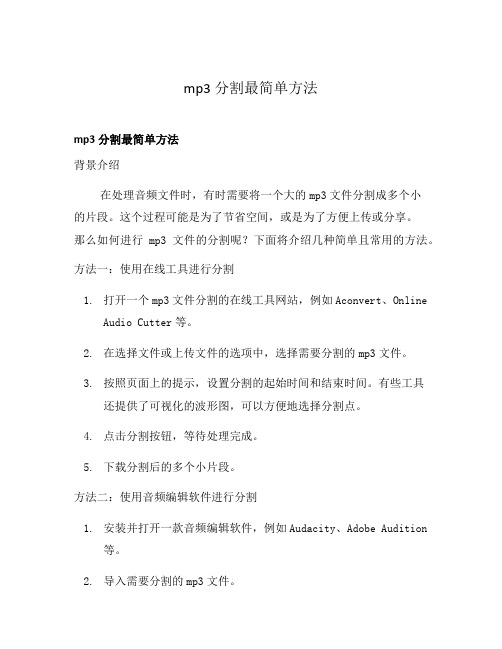
mp3分割最简单方法mp3分割最简单方法背景介绍在处理音频文件时,有时需要将一个大的mp3文件分割成多个小的片段。
这个过程可能是为了节省空间,或是为了方便上传或分享。
那么如何进行mp3文件的分割呢?下面将介绍几种简单且常用的方法。
方法一:使用在线工具进行分割1.打开一个mp3文件分割的在线工具网站,例如Aconvert、OnlineAudio Cutter等。
2.在选择文件或上传文件的选项中,选择需要分割的mp3文件。
3.按照页面上的提示,设置分割的起始时间和结束时间。
有些工具还提供了可视化的波形图,可以方便地选择分割点。
4.点击分割按钮,等待处理完成。
5.下载分割后的多个小片段。
方法二:使用音频编辑软件进行分割1.安装并打开一款音频编辑软件,例如Audacity、Adobe Audition等。
2.导入需要分割的mp3文件。
3.使用软件提供的切割工具,在想要分割的位置上标记或选中。
4.点击软件上的分割按钮,将文件分割为多个小片段。
5.导出分割后的音频文件。
方法三:使用命令行工具进行分割1.下载并安装FFmpeg这个强大的音视频处理工具。
2.打开命令行终端,进入mp3文件所在的目录。
3.输入以下命令进行mp3分割:ffmpeg -i -ss start_time -t end_time -aco dec copy其中,是你想要分割的文件名,`start_time`是起始时间,`end_time`是结束时间,是分割后的文件名。
4.执行命令后,等待处理完成。
5.在命令行终端中找到分割后的mp3文件并进行使用。
方法四:使用插件进行分割1.如果你使用的是特定音频播放软件,例如Foobar2000、Winamp等,可以搜索并安装相应的分割插件。
2.在插件的帮助下,选择需要分割的mp3文件并设定分割的参数。
3.运行插件,等待分割完成。
4.导出分割后的小片段。
方法五:使用在线代码编辑器进行分割1.打开一个支持运行代码的在线代码编辑器,例如replit、codepen等。
Mac命令行使用技巧批量处理音频和视频文件

Mac命令行使用技巧批量处理音频和视频文件在Mac操作系统中,命令行是一个非常强大的工具,可以帮助我们批量处理音频和视频文件。
无论是转换文件格式、剪切片段还是合并多个文件,都可以通过命令行来完成。
本文将介绍几种常用的Mac命令行使用技巧,帮助你高效地批量处理音频和视频文件。
一、批量转换音频文件格式1. 安装FFmpegFFmpeg是一款开源的音视频处理工具,可以用于转换音频和视频文件格式。
首先,我们需要通过命令行安装FFmpeg。
打开终端,输入以下命令并按下回车键:```brew install ffmpeg```2. 转换文件格式假设你希望将当前文件夹下的所有MP3文件转换为AAC格式,可以使用以下命令:```for file in *.mp3; do ffmpeg -i "$file" -c:a aac "${file%.*}.aac"; done```这条命令使用了一个循环语句,对当前文件夹下所有的MP3文件进行遍历,并使用FFmpeg进行转换。
二、批量剪切音频和视频片段1. 安装SoXSoX是一款强大的音频处理工具,可以用于剪切、合并和处理音频文件。
首先,我们需要通过命令行安装SoX。
打开终端,输入以下命令并按下回车键:```brew install sox```2. 剪切片段假设你希望将当前文件夹下的所有音频文件的前30秒剪切出来,可以使用以下命令:```for file in *.wav; do sox "$file" "${file%.*}_cut.wav" trim 0 30; done ```这条命令使用了一个循环语句,对当前文件夹下所有的WAV格式音频文件进行遍历,并使用SoX进行剪切。
三、批量合并音频和视频文件1. 安装MP4BoxMP4Box是一款常用的音视频封装工具,可以用于合并和处理音频和视频文件。
- 1、下载文档前请自行甄别文档内容的完整性,平台不提供额外的编辑、内容补充、找答案等附加服务。
- 2、"仅部分预览"的文档,不可在线预览部分如存在完整性等问题,可反馈申请退款(可完整预览的文档不适用该条件!)。
- 3、如文档侵犯您的权益,请联系客服反馈,我们会尽快为您处理(人工客服工作时间:9:00-18:30)。
怎样批量剪切MP3
2013-06-30 16:08:09| 分类:软件 | 标签:goldwave mp3 批量剪切|举报|字号订阅
怎样批量剪切MP3 ?
有些用于学习的MP3开头都有一段音乐和话语,比如“早安日语”每一课的开头都要播放主题曲和Yinka的介绍语,又比如“50天攻克韩语8000单词”,每个MP3开头就有一段“50天攻克韩语核心词汇8000的录音材料,由中国宇航出版社提供”等,有时候听得人不耐烦,那么怎样批量剪掉这些开头语呢?
在网上找到一个方法,就是利用GoldWave的批处理裁剪。
方法:
1、打开GoldWave,菜单点击文件-批处理,弹出对话框:
2、点击处理,添加编辑,在编辑命令里选择设置标记/选取,在开始标记位置输入需要剪掉的时间,比如“50天攻克韩语8000”的开头语是16秒,所以在开始标记位置的时间里头输入16,其他不变,点击添加,关闭
3、再次点击添加编辑,在编辑命令里头选择“剪裁”,添加,关闭
4、设定要保存的文件夹,点击开始,GoldWave就会显示处理过程。
